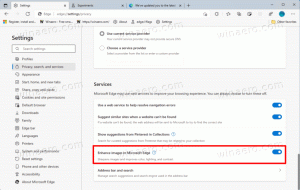Πώς να χρησιμοποιήσετε την Cortana για τον τερματισμό των Windows 10
Η Cortana είναι ένας ψηφιακός βοηθός που συνοδεύεται από Windows 10. Μπορείτε να ζητήσετε από την Cortana να αναζητήσει πληροφορίες χρησιμοποιώντας την ομιλία σας. Ο γίγαντας λογισμικού Redmond πρόσθεσε μια σειρά από νέες δυνατότητες για την Cortana στο επερχόμενο Fall Creators Update. Ένα από αυτά είναι η δυνατότητα επανεκκίνησης, τερματισμού λειτουργίας, κλειδώματος του υπολογιστή σας και αποσύνδεσης από τον λογαριασμό χρήστη σας.
Ξεκινώντας με τα Windows 10 Κατασκευή 16251, έχετε τη δυνατότητα να χρησιμοποιήσετε την Cortana για απενεργοποίηση, επανεκκίνηση, κλείδωμα ή έξοδο από τα Windows. Η Microsoft το περιγράφει ως εξής:
Ενώ είχε ανακοινωθεί προηγουμένως, δεν το έχουμε ενεργοποιήσει πλήρως μέσω του cloud μέχρι τώρα. Έτσι, σε περίπτωση που τα χέρια σας είναι απασχολημένα αυτή τη στιγμή, δεν χρειάζεται να σταματήσετε αυτό που κάνετε για να απενεργοποιήσετε ή να κλειδώσετε τον υπολογιστή σας. Αντίθετα, μπορείτε να πείτε "Hey Cortana, απενεργοποιήστε τον υπολογιστή μου" και η Cortana θα το φροντίσει. Με παρόμοιο τρόπο, μπορείτε να χρησιμοποιήσετε την Cortana για να επανεκκινήσετε τον υπολογιστή σας, να αποσυνδεθείτε ή να κλειδώσετε τον υπολογιστή σας. Απλώς χρησιμοποιήστε τη φωνή σας και δοκιμάστε τις ακόλουθες εντολές:
"Γεια σου Cortana, επανεκκίνηση υπολογιστή."
"Γεια σου Cortana, απενεργοποιήστε τον υπολογιστή."
"Γεια Cortana, αποσυνδεθείτε."
"Γεια Cortana, κλειδώστε τον υπολογιστή."
Για ορισμένες από αυτές τις φωνητικές εντολές, όπως αυτή για την απενεργοποίηση του υπολογιστή σας, η Cortana μπορεί να σας ζητήσει προφορική επιβεβαίωση. Θα πρέπει να απαντήσετε στην Cortana με ένα "Ναι" για να ολοκληρώσετε τη φωνητική εντολή.
Επιπλέον, μπορείτε επίσης να ζητήσετε από την Cortana να εκτελέσει τις παραπάνω εντολές στην οθόνη κλειδώματος, αλλά πρώτα θα πρέπει να ενεργοποιήσετε την Cortana στην οθόνη κλειδώματος εάν δεν το έχετε κάνει ήδη. Εδώ είναι πώς μπορεί να γίνει:
Πώς να ενεργοποιήσετε την Cortana στην οθόνη κλειδώματος στα Windows 10
Προς το παρόν, αυτή η λειτουργία είναι διαθέσιμη μόνο για ομιλητές της αγγλικής γλώσσας (EN-US, EN-AU, EN-CA, EN-GB και EN-IN). Όπως πάντα, μπορείτε να το κάνετε να λειτουργεί στην περιοχή σας αλλάζοντας το σε Ηνωμένες Πολιτείες αλλά μην περιμένετε να είναι διαθέσιμο στη γλώσσα σας στο εγγύς μέλλον.
Λοιπόν, τι πιστεύετε για αυτό το χαρακτηριστικό; Είστε ενθουσιασμένοι με αυτό; Πείτε μας στα σχόλια.